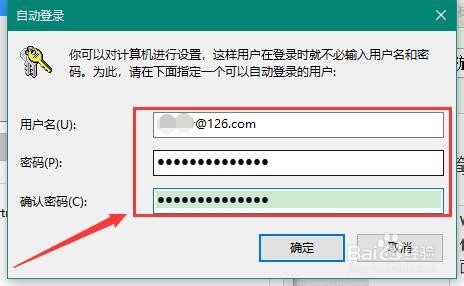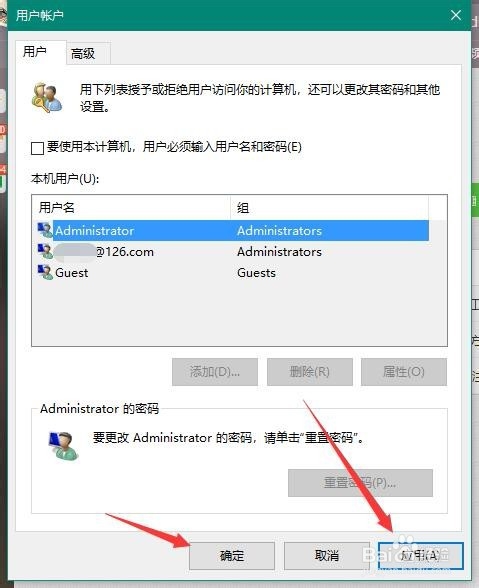Win10 取消以microsoft账户登陆的开机密码
1、首先,右键点击“开始”按钮,选择“运行”,弹出“运行”对话框
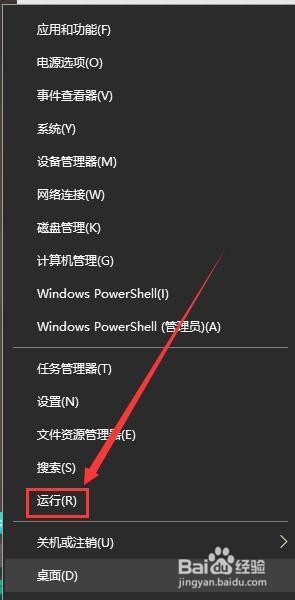
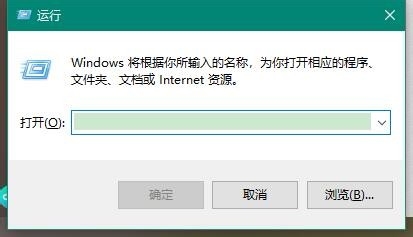
2、其次,在“运行”对话框中输入“control userpasswords2”
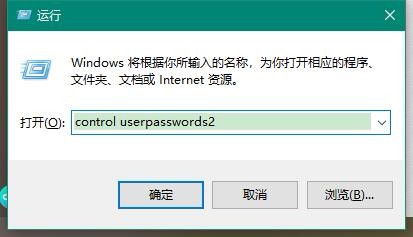
3、之后,点击确定,弹出“用户帐户”对话框,在这个界面来取消开机的microsoft账户密码
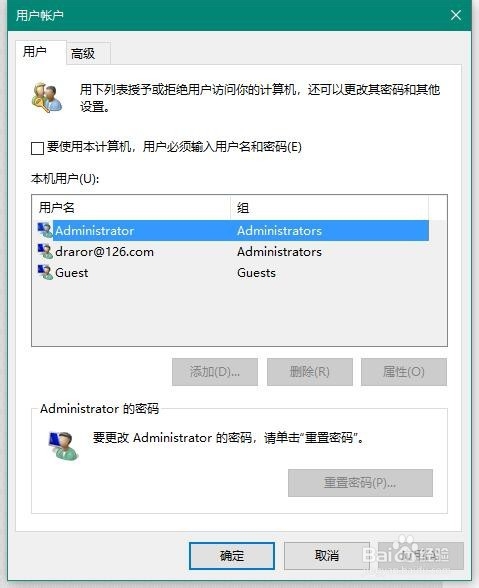
4、再之后,取消勾选“要使用本计算机,用户必须输入用户名和密码”
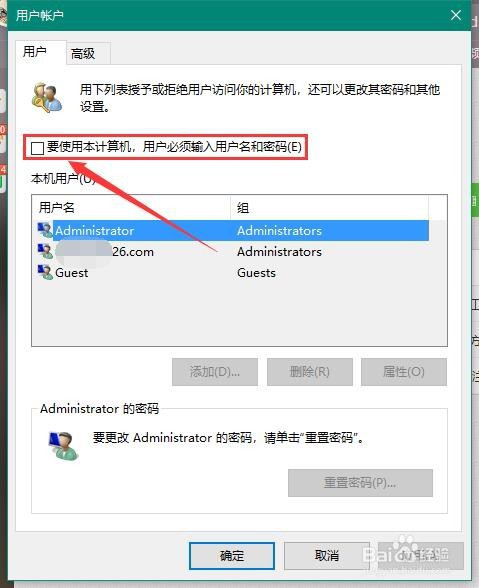
5、最后,在弹出的“自动登录”对话框中输入当前已经登录的microsoft账户和密码,点击确定即可取消microsoft开机密码
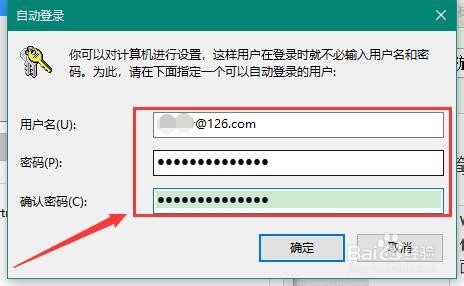
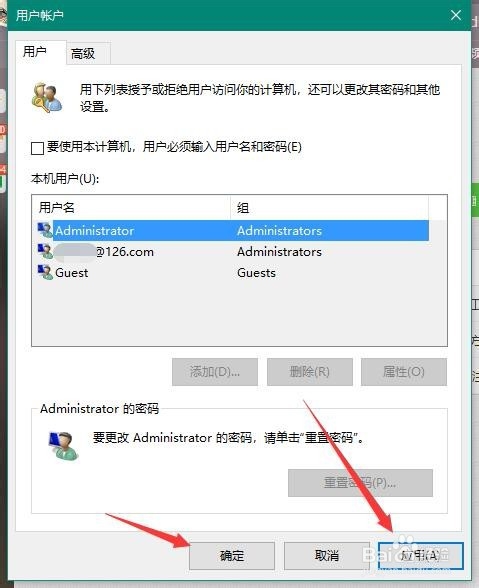
1、首先,右键点击“开始”按钮,选择“运行”,弹出“运行”对话框
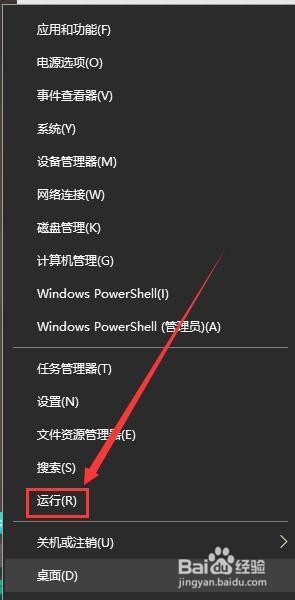
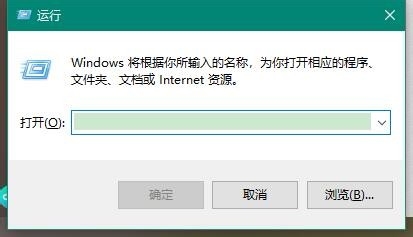
2、其次,在“运行”对话框中输入“control userpasswords2”
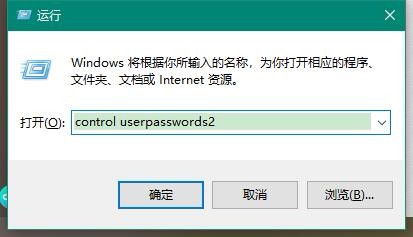
3、之后,点击确定,弹出“用户帐户”对话框,在这个界面来取消开机的microsoft账户密码
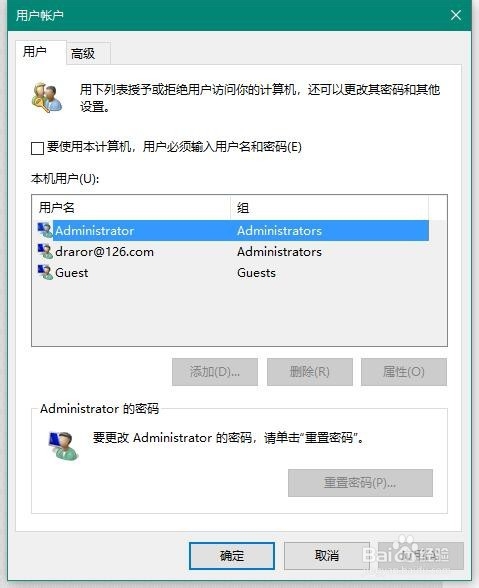
4、再之后,取消勾选“要使用本计算机,用户必须输入用户名和密码”
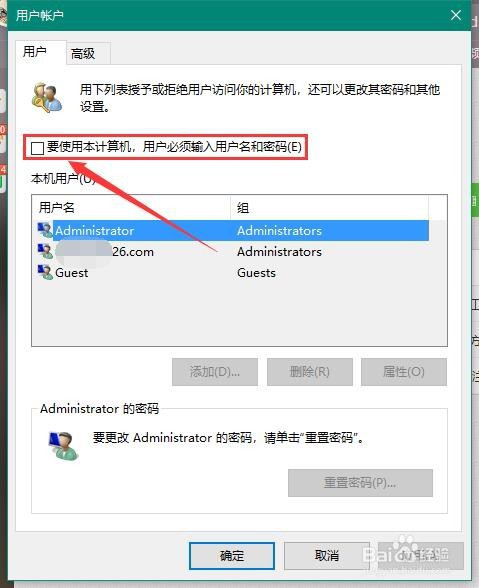
5、最后,在弹出的“自动登录”对话框中输入当前已经登录的microsoft账户和密码,点击确定即可取消microsoft开机密码